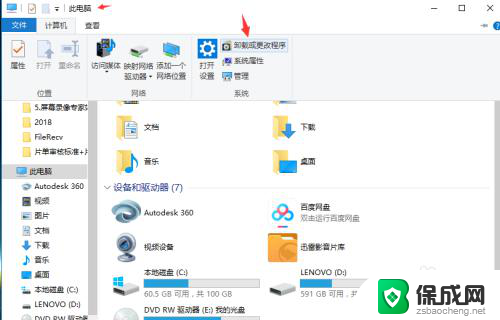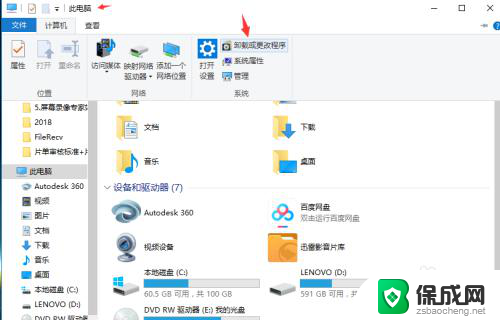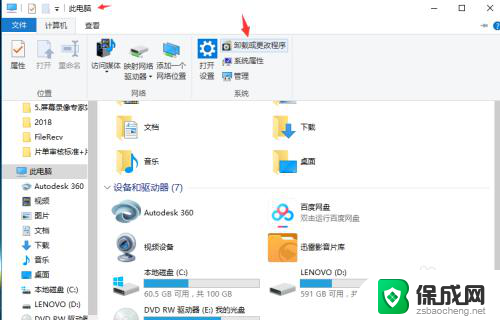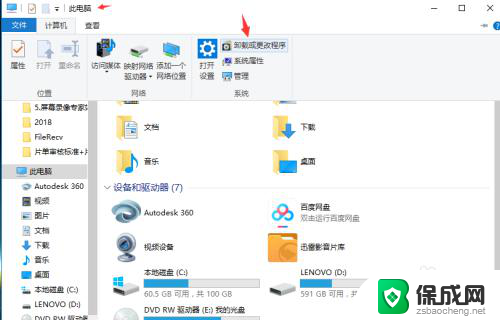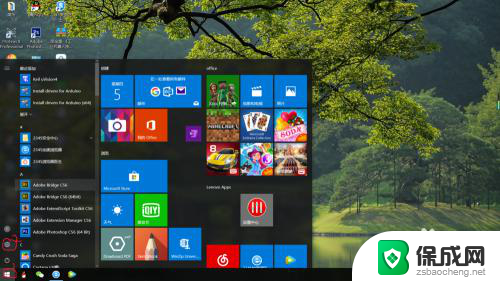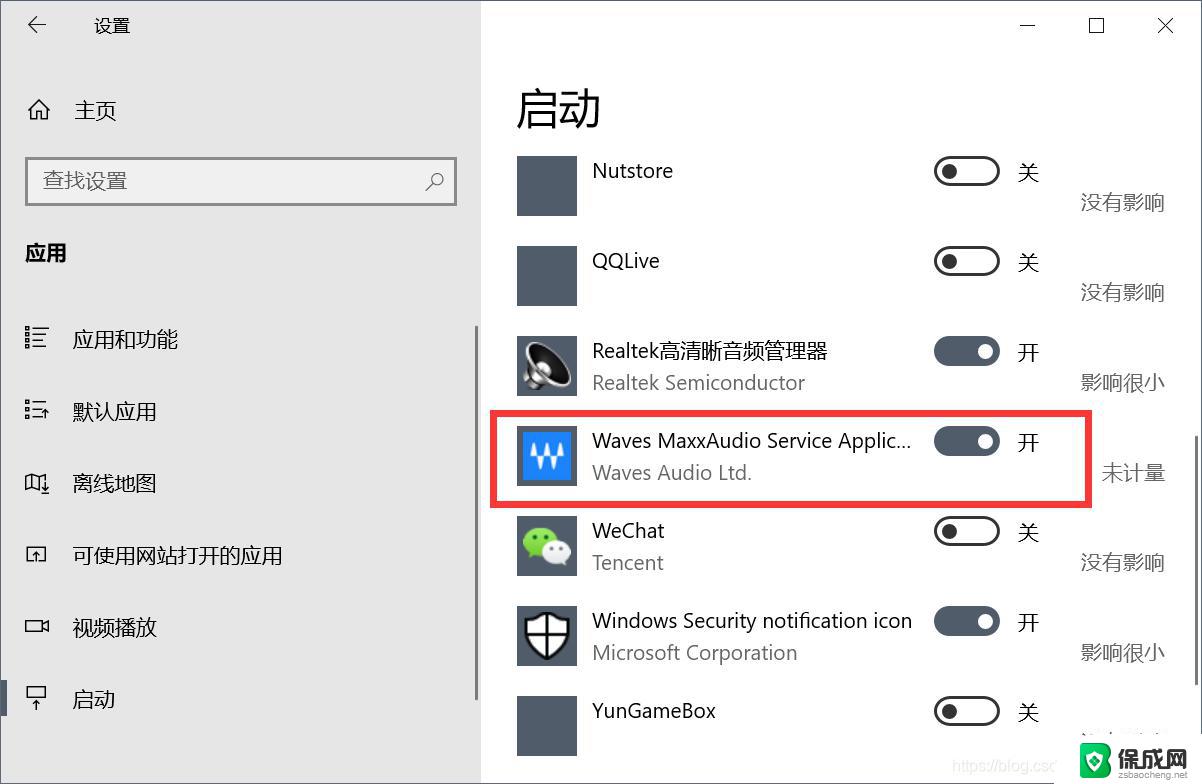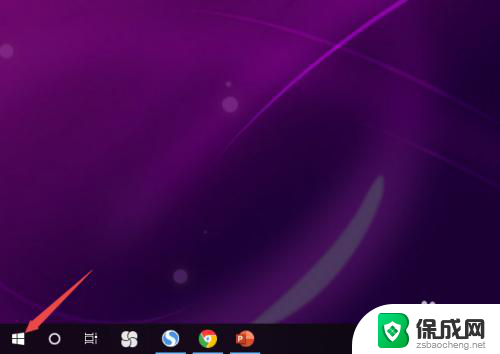耳机插上去还是外放怎么办 win10插上耳机后电脑声音还是从外放出来怎么办
在使用电脑的过程中,有时候我们会遇到一个问题,就是当我们插上耳机后,音频却仍然从外放器中播放出来,这个问题在Windows 10系统中尤为常见。对于那些希望享受私人音乐或者需要进行语音通话的人来说,这无疑是一个令人困扰的情况。不必担心我们可以通过一些简单的解决方法来解决这个问题,让耳机插上去后电脑音频能够正常切换到耳机输出。接下来我将与大家分享一些解决方法,帮助您解决这个问题。
步骤如下:
1.首先,双击“此电脑”。打开菜单,点击“计算机”—“卸载或更改程序”,如图所示。
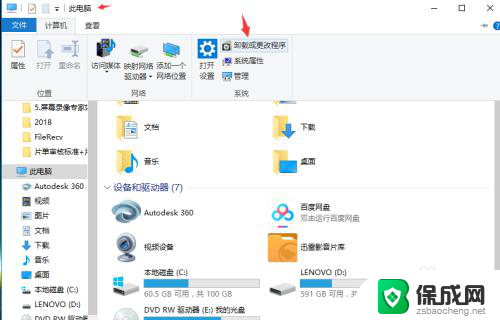
2.在新弹出的菜单中选择左边的“控制面板主页”,如图所示。
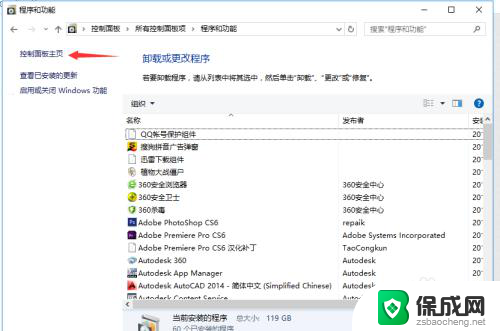
3.在主页中,选择“硬件和声音”。在新弹出来的菜单中,找到“Realtek高清晰音频管理器”,点击。
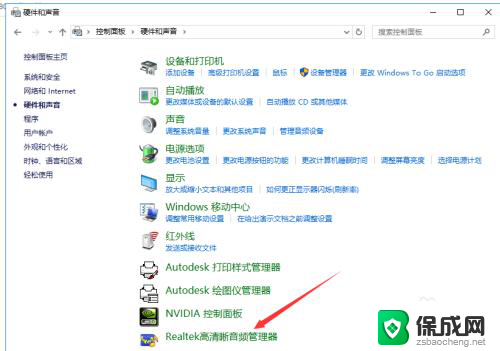
4.打开“Realtek高清晰音频管理器”菜单,如图所示。点击右上角的“设备高级设置”。
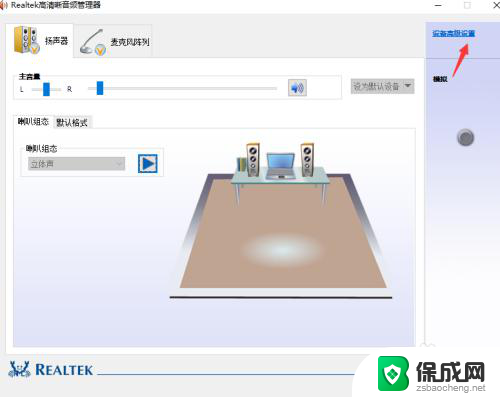
5.在弹出的对话框中,选择“将相同类型的输入插孔链接为一个设备”然后点击确定。
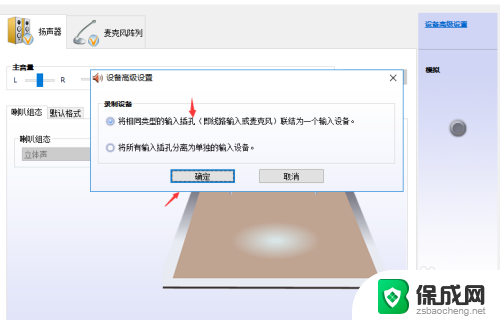
6.最后再次点击“确定”,关闭窗口。设置完毕,就可以开始插上耳机听歌啦。

以上就是耳机插上去还是外放的解决方法,如果你遇到了同样的问题,可以参考本文中介绍的步骤来修复,希望这对你有所帮助。